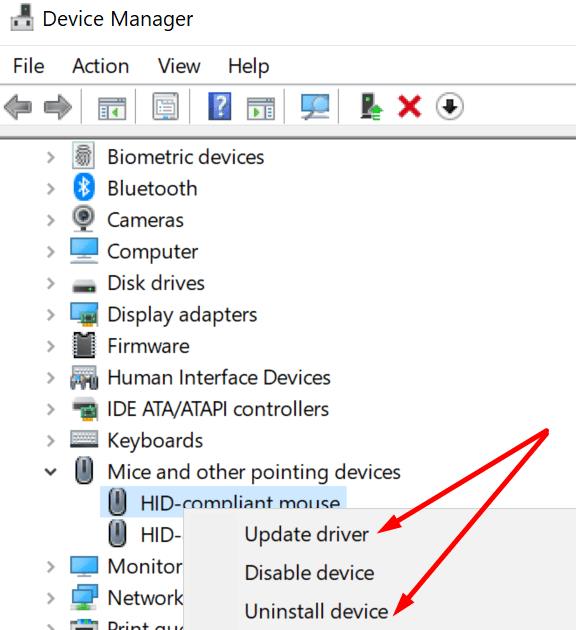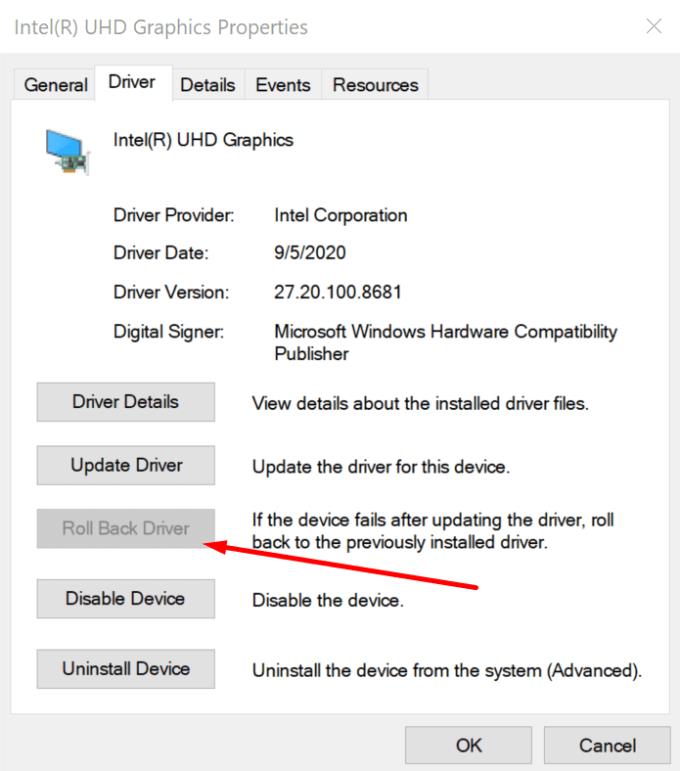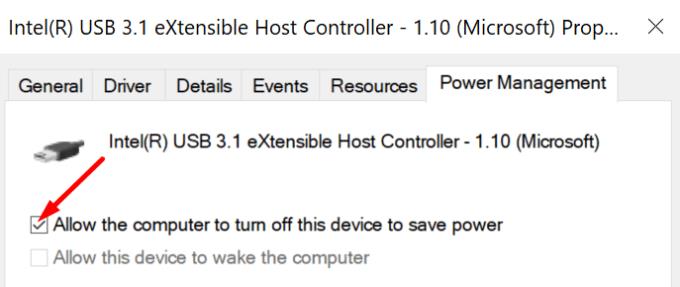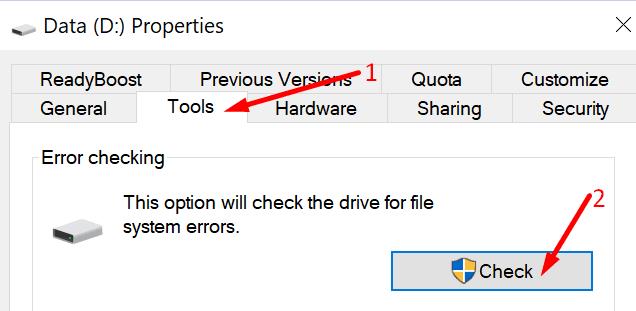U ovom vodiču ćemo vam pokazati kako popraviti sljedeću poruku o pogrešci: “Windows je zaustavio ovaj uređaj jer je prijavio probleme. Greška 43.”
Ova se pogreška obično pojavljuje kada upravljački program uređaja prestane raditi ili se sruši. Često utječe na upravljačke programe grafičke kartice, Bluetooth upravljačke programe i vanjske pogone.
Kako ispraviti pogrešku 42: Windows je zaustavio ovaj uređaj
Ako isključivanje svih perifernih uređaja i ponovno pokretanje računala nisu uspjeli, nastavite s metodama rješavanja problema u nastavku.
Ažurirajte ili ponovno instalirajte svoje upravljačke programe
Budući da je ovo prvenstveno pogreška povezana s upravljačkim programom, počet ćemo ažuriranjem problematičnog upravljačkog programa.
Pokrenite Upravitelj uređaja.
Zatim desnom tipkom miša kliknite uređaj koji je pokrenuo pogrešku.
Odaberite Ažuriraj upravljački program .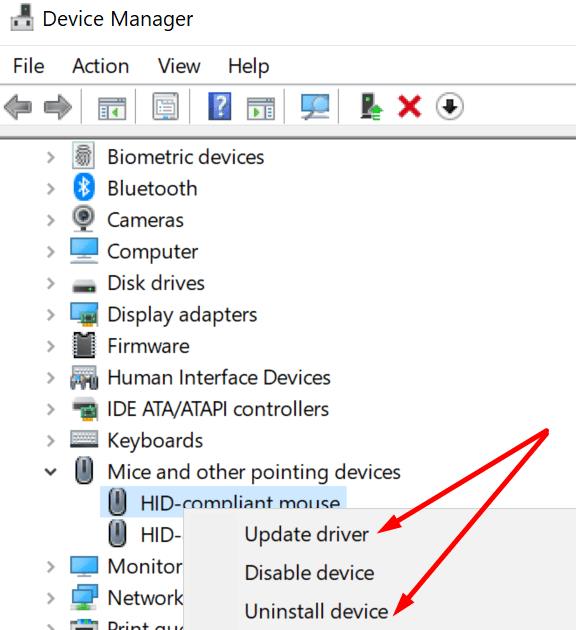
Ponovno pokrenite računalo i provjerite je li pogreška nestala.
Ako se nastavi, pokušajte ponovno instalirati upravljački program. Desnom tipkom miša kliknite neispravan uređaj i odaberite Deinstaliraj uređaj .
Ponovno pokrenite računalo kako biste instalirali najnovije upravljačke programe.
Vratite upravljački program
Ako se ovaj problem pojavio ubrzo nakon što ste ažurirali računalo, pokušajte vratiti svoje upravljačke programe.
Ponovno otvorite Upravitelj uređaja .
Desnom tipkom miša kliknite neispravan uređaj i odaberite Svojstva .
Nakon toga kliknite na karticu Driver .
Odaberite Vraćanje upravljačkog programa (ako opcija nije zasivljena).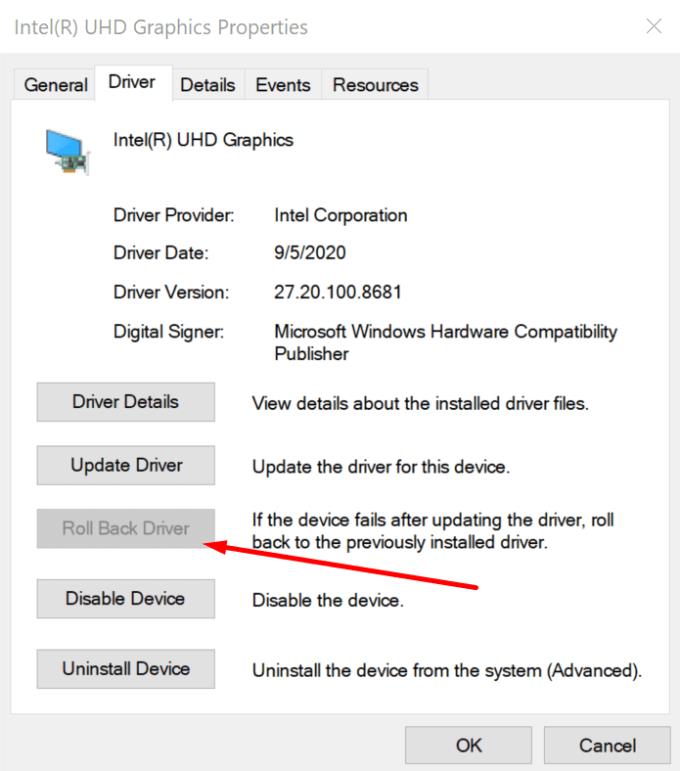
Onemogućite uštedu energije
Ako je vašem računalu dopušteno zaustavljanje drugih uređaja radi uštede energije, pokušajte onemogućiti ovu opciju.
Pokrenite Upravitelj uređaja .
Desnom tipkom miša kliknite uređaj koji je pokrenuo pogrešku 43. Odaberite Svojstva .
Zatim kliknite karticu Upravljanje napajanjem .
Poništite ovu opciju: dopustite računalu da isključi ovaj uređaj radi uštede energije .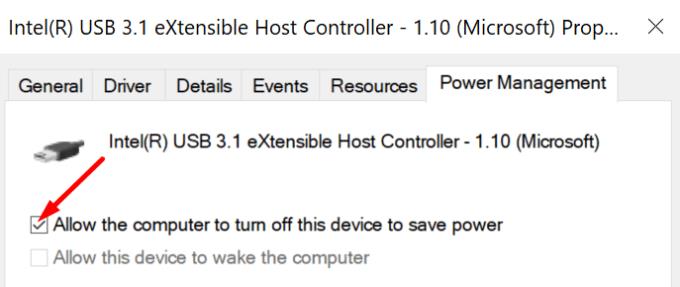
Ponovno pokrenite računalo.
Pokrenite CheckDisk ako pogreška utječe na vanjski pogon
Ako ste dobili ovu pogrešku tijekom spajanja vanjskog tvrdog diska na računalo, pokrenite uslužni program CheckDisk.
U traku za pretraživanje sustava Windows upišite 'disk management'.
Pokrenite aplikaciju Disk Management .
Desnom tipkom miša kliknite problematičan pogon i odaberite Svojstva .
Zatim odaberite karticu Alati .
Nakon toga pritisnite gumb Provjeri sada da skenirate i popravite svoj pogon.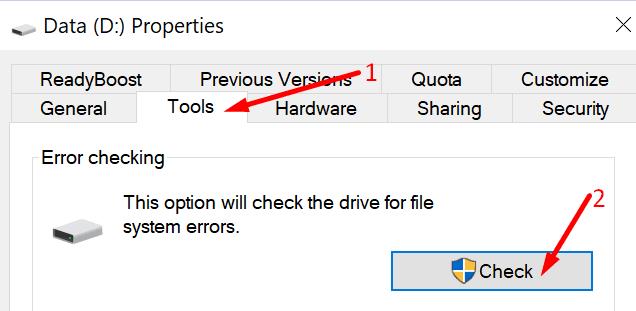
Ponovno pokrenite računalo.
Javite nam koja vam je metoda uspjela.